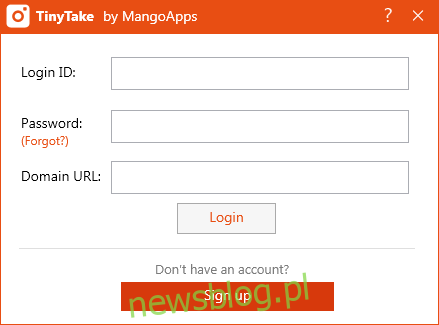Dla wielu użytkowników systemu Windows robienie zrzutów ekranu to czynność wykonywana kilka razy dziennie. Jeśli Twoja praca obejmuje wizualną reprezentację pomysłów klientom lub stale potrzebujesz pomocy wizualnej klientom przez Internet, narzędzie do tworzenia zrzutów ekranu stanowi ostateczne rozwiązanie do wykonania tego zadania. Na szczęście istnieje mnóstwo aplikacji systemu Windows, które umożliwiają przechwytywanie i zapisywanie aktywności na ekranie w dowolnym momencie, ale jeśli potrzebujesz narzędzia, które pozwala przechwytywać zrzuty ekranu i nagrywać zrzuty ekranu, dodawaj do nich adnotacje i udostępniaj je online w najprostszy sposób, a następnie TinyTake może być tym, czego szukasz. Aplikacja została opracowana przez MangoApps i oferuje wiele wspaniałych funkcji, które usprawniają udostępnianie zrzutów ekranu.
TinyTake działa w zasobniku systemowym i cicho tam siedzi, aby uniknąć zakłóceń w przepływie pracy, gotowy do rozmowy, gdy chcesz zrobić nowy zrzut ekranu lub nagrać aktywność na ekranie w czasie rzeczywistym. Aplikacja może działać bez jakiejkolwiek rejestracji, ale aby korzystać z funkcji udostępniania, rejestracja jest obowiązkowa.
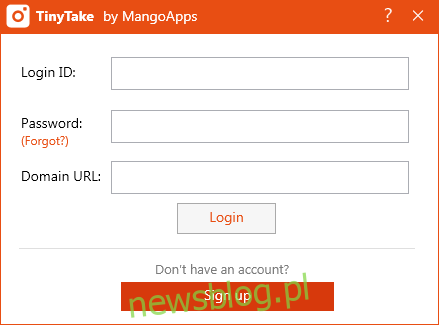
Po kliknięciu ikony w zasobniku systemowym zostanie wyświetlona lista trybów przechwytywania obsługiwanych przez aplikację. Możesz przechwycić określony region, całe okno, a nawet pełny ekran. Podobnie, na froncie ekranu można przechwycić wideo z określonego obszaru ekranu lub nagrać je z kamery internetowej komputera. TinyTake pozwala nawet w mgnieniu oka udostępniać istniejące obrazy już zapisane na komputerze innym osobom, zarówno pojedynczo, jak i zbiorczo.
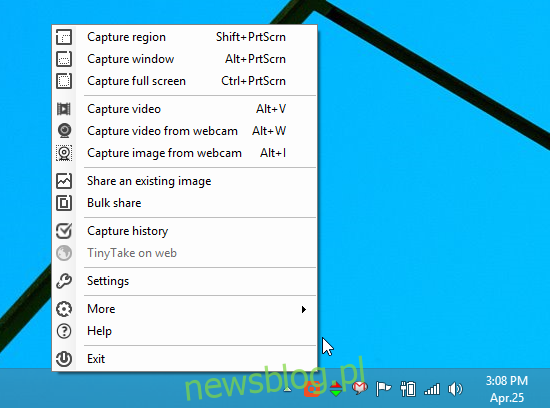
Sama procedura przechwytywania zrzutów ekranu jest najłatwiejszą rzeczą w TinyTake. Załóżmy, że chcesz zapisać określony region, możesz wybrać tę opcję z menu kontekstowego lub naciskając odpowiedni klawisz skrótu i obrysować wymagany obszar. TinyTake pokazuje pomiary szerokości i wysokości dla zaznaczonego obszaru.
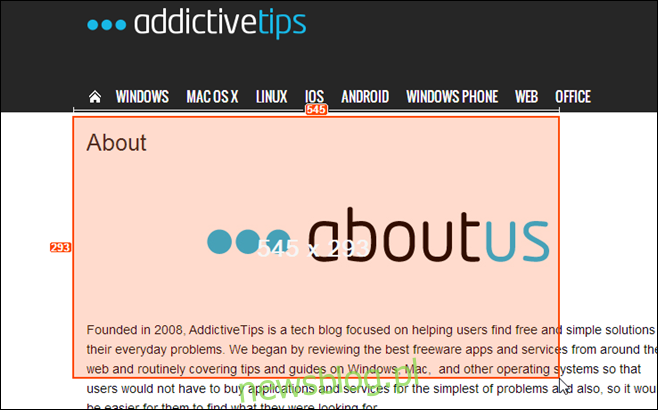
Jak tylko pobierzesz zrzut ekranu, pojawi się okno podglądu. Możesz zrobić to ponownie, dodać adnotacje lub po prostu przesłać go tak, jak jest do chmury MangoApps. Gdy to zrobisz, łącze do obrazu jest automatycznie kopiowane do schowka, co umożliwia udostępnienie go. Możesz także wysłać obraz bezpośrednio z aplikacji, klikając ikonę e-mail w prawym górnym rogu.
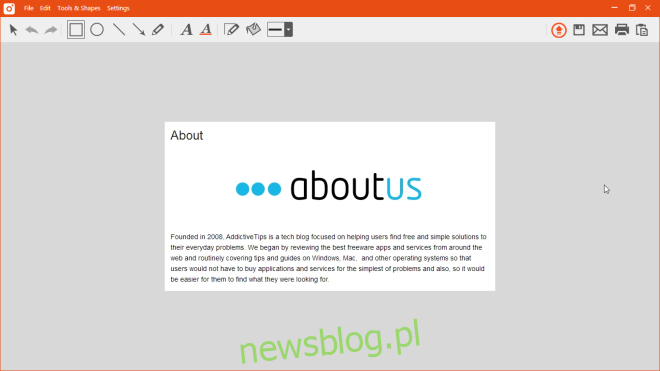
Drugą główną zaletą TinyTake jest możliwość nagrywania i przechowywania zrzutów ekranu z dowolnej aktywności na ekranie. Można to osiągnąć, najpierw zaznaczając obszar, który chcesz nagrywać, rysując po nim, od którego rozpoczyna się rejestrowanie działań w tym obszarze. Możesz także wstrzymać i wznowić nagrywanie w dowolnym momencie i kliknąć Zatrzymaj, aby zapisać ostateczne wyjście.
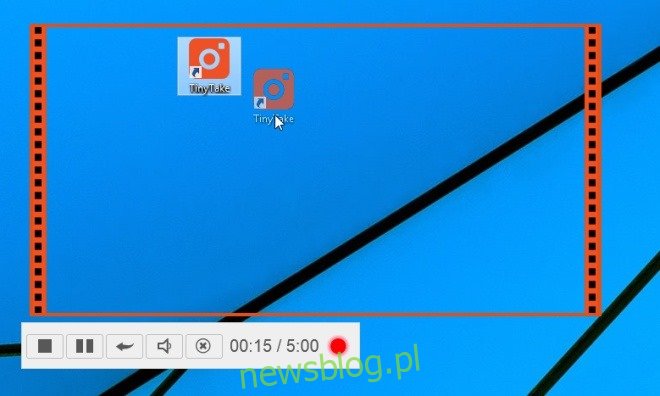
Kolejną wspaniałą funkcją jest opcja Bulk Share, która umożliwia wysyłanie wielu zdjęć innym osobom za jednym razem. Po prostu kliknij opcję Udostępnianie zbiorcze w menu kontekstowym, a następnie przeciągnij i upuść wymagane elementy w oknie, które się pojawi. TinyTake przesyła następnie te pliki do MangoApps, umożliwiając wysyłanie ich do kogo chcesz.
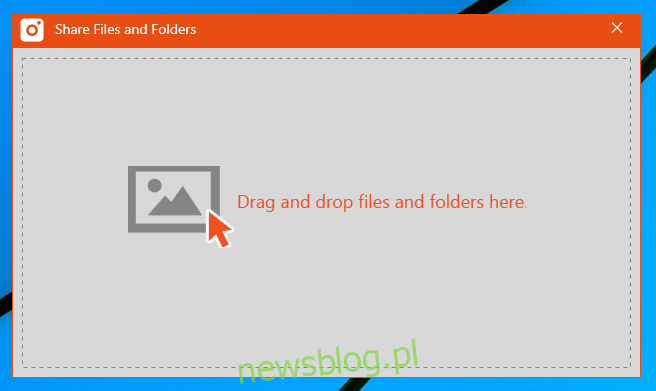
Dopiero zacząłem zarysowywać powierzchnię, ponieważ TinyTake ma wiele dodatkowych wspaniałych funkcji do wypróbowania. Możesz pobrać aplikację za darmo, korzystając z poniższego łącza. Działa na Windows XP, Windows Vista, Windows 7 i Windows 8.